時間:2016-11-29 來源:互聯網 瀏覽量:
雖然現在微軟已經不對微軟windows xp進行升級,但是xp係統還是有一部分人在使用,如果在使用中遇到打開設備管理器的時候,卻發現設備管理器變成空白了,本來在這裏是顯示設備信息的,出現這樣的情況我們該怎麼解決呢?今天小編來給大家介紹一下xp設備管理器空白如何修複。
xp設備管理器空白的解決方法:
1、單擊左下角的“開始”菜單,彈出的列表中單擊“控製麵板”命令;
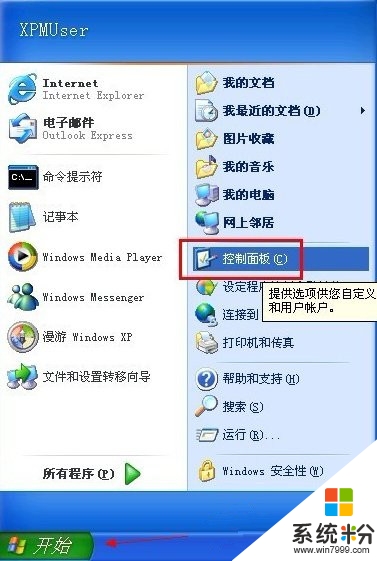
2、在控製麵板裏雙擊“管理工具”項,打開的管理工具窗口再雙擊“服務”;
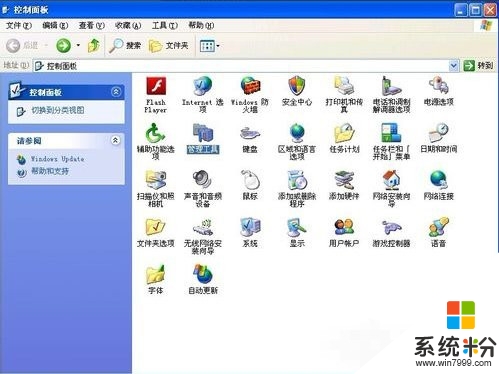
3、在右側的窗口中找到“Plug and Play”服務,雙擊打開;
4、進入“常規”選項卡界麵,點擊啟動類型的下拉框,選擇“自動”,單擊“確定”;
修複損壞的文件
1、單擊“開始”,單擊“運行”,鍵入devmgmt.msc命令,回車;
2、如果不能正常打開,說明該文件已損壞,可從正常的機器上拷貝該文件過來或插入係統安裝光盤,運行sfc /scannow命令來恢複文件。
注冊腳本文件
1、在“開始→運行”對話框中鍵入“cmd”命令,點擊“確定”按鈕;
2、分別將以下命令複製到命令提示符下執行;
regsvr32 jscript.dll
regsvr32 vbscript.dll
regsvr32 msxml3.dll
3、彈出DLL注冊服務成功的對話框,說明已將該文件的相關參數寫入注冊表中,單擊“確定”;
隻要按照上麵的方法進行操作,那麼就能夠有效的解決設備管理器空白的問題了。
【xp設備管理器空白如何修複】按照上述步驟來設置就能完成了,希望以上的教程能幫到有需要的小夥伴。還有其他的官方電腦係統下載後使用的故障需要處理的話,歡迎上係統粉谘詢。